ESXi 8.0 には、デバッグを容易にしながら、パーティションとサードパーティ コンポーネントの柔軟な管理を可能にするシステム ストレージ レイアウトがあります。
ESXi のシステム ストレージ
| パーティション | 用途 | タイプ |
|---|---|---|
| システム起動 | ブートローダーと EFI モジュールを格納します。 | FAT16 |
| ブート バンク 0 | ESXi 起動モジュールを格納するシステム領域です。 | FAT16 |
| ブート バンク 1 | ESXi 起動モジュールを格納するシステム領域です。 | FAT16 |
| ESX-OSData | 追加のモジュールを格納する統合された場所として機能します。 起動および仮想マシンには使用されません。 レガシーの /scratch パーティション、VMware Tools のロッカー パーティション、およびコア ダンプの宛先を統合します。
注意: インストール メディアが USB または SD カード デバイスの場合、ベスト プラクティスは、ESXi ホスト間で共有されていないパーシステント ストレージ デバイス上に ESX-OSData パーティションを作成することです。
|
VMFS-L |
ESX-OSData ボリュームは、永続データと非永続データの 2 つのデータ カテゴリに大別されます。永続データには、書き込み頻度が低いデータ、たとえば、VMware Tools ISO、構成、コア ダンプなどが含まれます。
非永続データには、書き込み頻度が高いデータ、たとえば、ログ、VMFS グローバル トレース、vSAN エントリ パーシステンス デーモン (EPD) データ、vSAN トレース、リアルタイム データベースなどが含まれます。
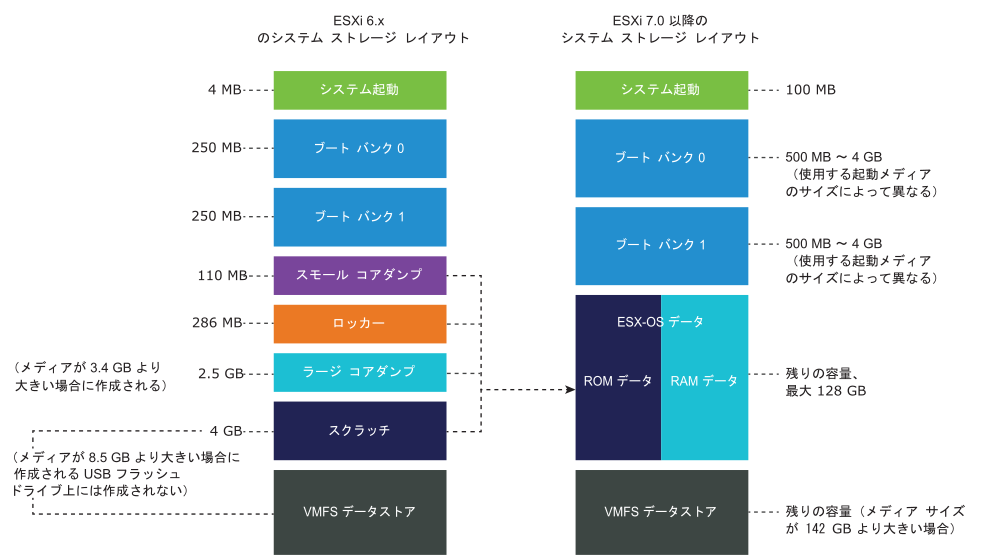
ESXi のシステム ストレージのサイズ
システム起動パーティションを除き、パーティションのサイズは、使用する起動メディアのサイズによって異なります。起動メディアが高耐久性メディアで、その容量が 142 GB を超える場合は、VMFS データストアが自動的に作成され、仮想マシン データが格納されます。
ESXi インストーラで構成された起動メディアの容量と自動サイズ変更を確認するには、vSphere Client を使用して [パーティションの詳細] ビューに移動します。代わりに ESXCLI(esxcli storage filesystem list コマンドなど)を使用することもできます。
| 起動メディアのサイズ | 8 ~ 10 GB | 10 ~ 32 GB | 32 ~ 128 GB | 128 GB を超える |
|---|---|---|---|---|
| システム起動 | 100 MB | 100 MB | 100 MB | 100 MB |
| ブート バンク 0 | 500 MB | 1 GB | 4 GB | 4 GB |
| ブート バンク 1 | 500 MB | 1 GB | 4 GB | 4 GB |
| ESX-OSData | 残りの容量 | 残りの容量 | 残りの容量 | 最大 128 GB |
| VMFS データストア | メディア サイズが 142 GB より大きい場合の残りの容量 |
systemMediaSize を使用して、起動メディアのシステム ストレージ パーティションのサイズを制限できます。システムの占有量が小さく、システム ストレージ サイズとして最大値の 128 GB を必要としない場合は、最小で 32 GB に制限できます。
systemMediaSize パラメータには、次の値を指定できます。
- min(32 GB、1 台のディスクまたは組み込みのサーバ用)
- small(64 GB、512 GB 以上の RAM を搭載したサーバ用)
- default (128 GB)
- max(使用可能なすべての容量を使用、マルチテラバイトのサーバ用)
選択した値は、システムの目的に適合している必要があります。たとえば、1 TB のメモリのあるシステムでは、システム ストレージに 64 GB 以上を使用する必要があります。インストール時に起動オプションを設定するには(例:systemMediaSize=small)、インストール スクリプトまたはアップグレード スクリプトを開始するための起動オプションの入力を参照してください。詳細については、ナレッジベースの記事KB81166を参照してください。
ESXi のシステム ストレージ リンク
| システム ストレージのボリューム | シンボリック リンク |
|---|---|
| ブート バンク 0 | /bootbank |
| ブート バンク 1 | /altbootbank |
| 永続データ | /productLocker /locker /var/core /usr/lib/vmware/isoimages /usr/lib/vmware/floppies |
| 非永続データ | /var/run /var/log /var/vmware /var/tmp /scratch |
ストレージの動作
ESXi を起動すると、ホストが自動構成段階に入り、この間にシステム ストレージ デバイスがデフォルト設定で構成されます。
ESXi イメージのインストール後に ESXi ホストを再起動するとき、システム ストレージ デバイスがデフォルト設定で構成されます。ESXi 7.0 以降では、autoPartition オプションを有効にできます。これにより、レガシーの SD デバイスと USB デバイスを除き、使用可能なすべての空のデバイスが VMFS で自動的にフォーマットされます。デフォルトは autoPartition=FALSE です。この場合、サイズが 128 GB を超える起動デバイスのみが VMFS でフォーマットされます。詳細については、VMware ナレッジベースの記事 KB77009 を参照してください。
ESXi ホストの起動元となるハード ドライブまたは USB デバイスでは、ディスク フォーマット ソフトウェアはハードウェア ベンダーが作成した既存の診断パーティションをそのまま保持します。残りの容量には、ソフトウェアは以下で説明するパーティションを作成します。
ESXi がホスト ドライブ上に作成するパーティション
フレッシュ インストールの場合、システム起動、ブート バンク、ESX-OSData 用に新しいパーティションがいくつか作成されます。ESXi のフレッシュ インストールは、MSDOS ベースのパーティションの代わりに、GUID パーティション テーブル (GPT) を使用します。インストーラは、ディスクのサイズに応じてさまざまなサイズのブート バンクを作成します。スクラッチ パーティションの詳細については、スクラッチ パーティションについてを参照してください。
インストーラは、インストール ディスクにのみ影響します。インストーラがサーバの他のディスクに影響することはありません。ディスクにインストールすると、インストーラによってディスク全体が上書きされます。インストーラでストレージを自動構成すると、インストーラはハードウェア ベンダーのパーティションを上書きしません。
VMFS データストアを作成するには、ESXi インストーラでインストール ディスクに最低 128 GB の空スペースが必要です。
- ホストを最初に起動する前。
- ホストをデフォルト構成にリセットした後で、ホストを起動する前。
自動ディスク フォーマットがすでに実行されている場合に、VMFS フォーマットをオーバーライドするには、データストアを削除することができます。『vCenter Server およびホストの管理』ドキュメントを参照してください。
スクラッチ パーティションについて
ESXi の新規インストールでは、自動構成フェーズ中に、ESX-OSDATA パーティションの一部としてスクラッチ パーティションが作成されます。
スクラッチ パーティションは、サポート バンドルを作成するときに必要となるシステム ログを保存するためのものです。スクラッチ パーティションがない場合、システム ログは ramdisk に保存されます。スクラッチ パーティションは作成されない場合に構成できます。デフォルトの構成をオーバーライドすることもできます。
スクラッチ パーティションは、SAN または NFS がマウントされたリモート ディレクトリに作成できます。
vSphere Clientからのスクラッチ パーティションの設定
スクラッチ パーティションが設定されていない環境では、スクラッチ パーティションの構成が必要になる場合があります(特に、ホストがメモリ不足の場合)。スクラッチ パーティションがない場合、システム ログは ramdisk に保存されます。
前提条件
スクラッチ パーティションに使用するディレクトリは、ホスト上に配置されている必要があります。